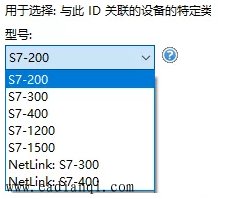 图7 选择PLC类型 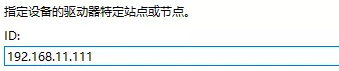 图8 输入PLC IP地址 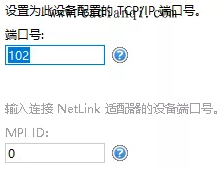 图9 TCP/IP端口号 TSAP设置,如果S7-200使用默认值,使用S7-200 SMART系列,需要将TSAP改为201. 图10 TSAP设置 ⑤新建需要的标签名,方便测试建立以下的标签名。  图11 新建标签名 ⑥测试KEPServer软件,通信是否正常。点击工具栏上的Quick Client。 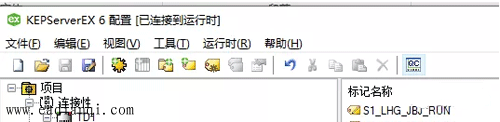 自动控制网www.eadianqi.com版权所有 图12 打开Quick Client  图13 查看通信结果 通过测试,返回正常的值,并且状态良好,如果显示BAD需要再测检查设置。 ⑦根据KEP设置,新建一个访问名,并将应用程序名和主题名,填入。 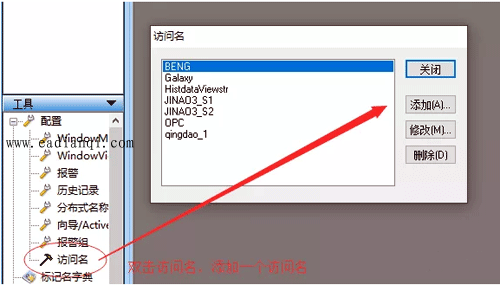 图14 新建访问名 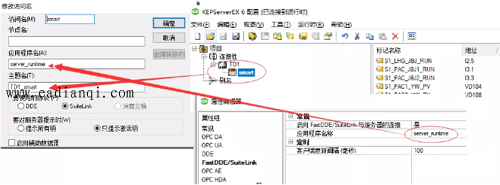 图15 访问名设置 2、INTOUCH中的设置 ①在INTOUCH中,新建一个标记名字典,并将在KEPServer软件中的标签名,添加intouch的项目中,这样INTOUCH就可以通过标签名直接访问到PLC上的地址。以此方法将刚才几个标签名都加入到Intouch中,注意选择标签的数据类型,区别I/O离散和I/O实数 本文来自www.eadianqi.com 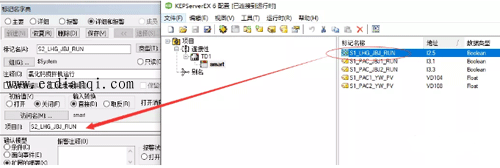 图16 intouch中新建标签名 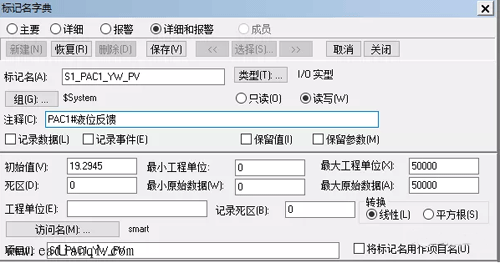 图17 intouch中标签名设置 ②新建一个测试画面,将图像设置绿色为1,红色为0,并且显示浮点数。经过测试画面正常显示PLC状态。 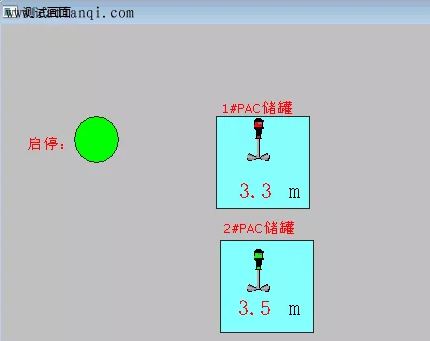 图18 新建一个测试画面 到此为止,已通过INTOUCH组态软件经过KEPserver的OPC通信,成功访问到西门子的smartPLC。其他组态软件OPC读写方法与次雷同,只需要保证KEPServer能正常读写到组态软件,都可以使用OPC方式对PLC读写。 |